STEP7 硬件组态教程
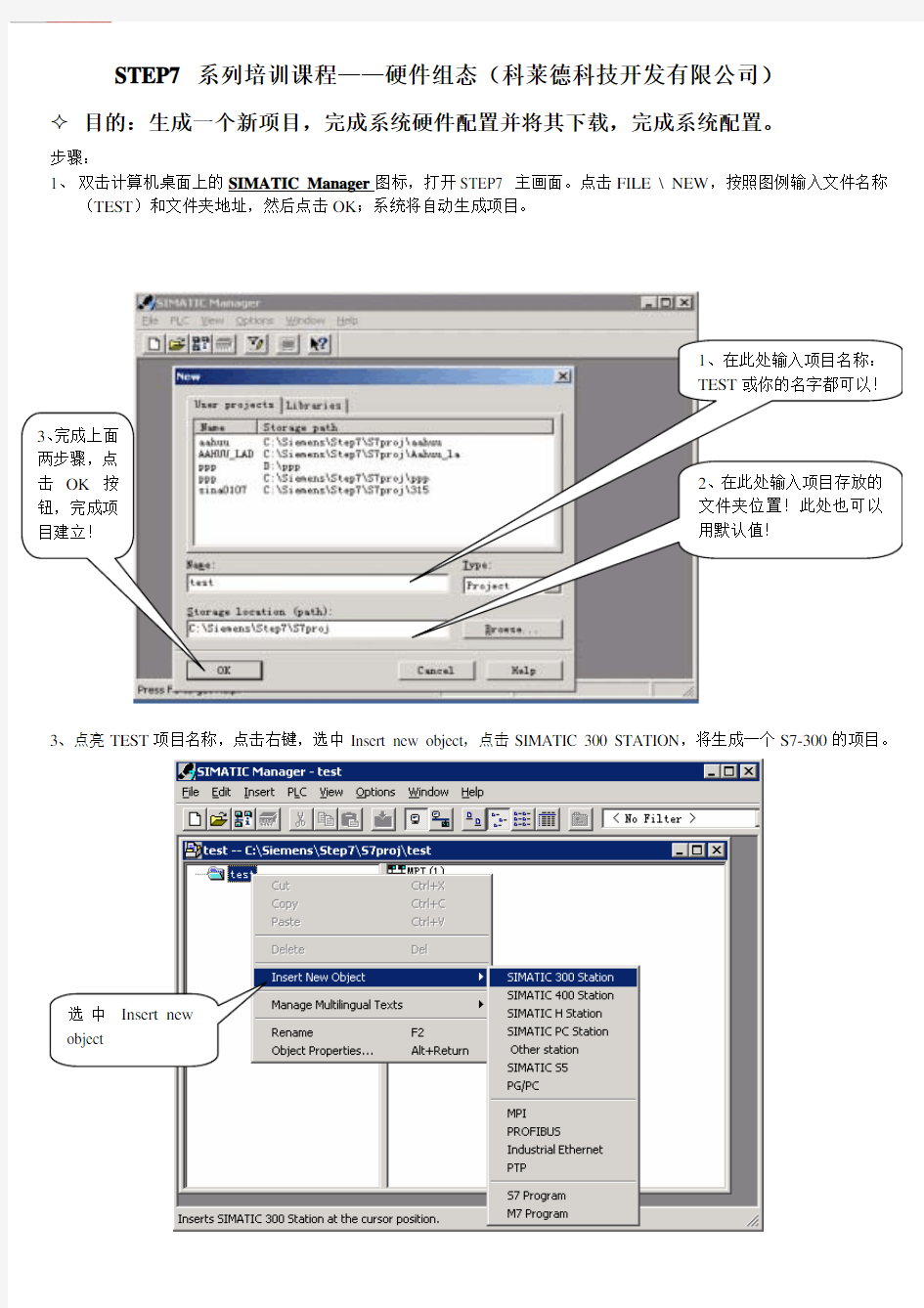

STEP7 系列培训课程——硬件组态(科莱德科技开发有限公司)
目的:生成一个新项目,完成系统硬件配置并将其下载,完成系统配置。
步骤:
1、 双击计算机桌面上的SIMATIC Manager 图标,打开STEP7 主画面。点击FILE \ NEW ,按照图例输入文件名称
(TEST )和文件夹地址,然后点击OK ;系统将自动生成项目。
3、点亮TEST 项目名称,点击右键,选中Insert new object ,点击SIMATIC 300 STATION ,将生成一个S7-300的项目。
如果项目CPU 是S7-400,那么选中SIMATIC 400 STATION 即可。 4、 将项目名称前面的+号点开或双击项目名称,选中SIMATIC 300(1),然后选中Hardware 并双击/或右键点OPEN
OBJECT ,硬件组态画面即可打开!
5、 双击SIMATIC 300\RACK-300,然后将Rail 拖入到左边空白处。生成空机架。
双击项目名称
硬件组态区域
硬件模块详细
6、双击PS-300,选中PS 307 2A ,将其拖到机架RACK 的第一个SLOT ;
Rail 拖
入到左边空白处
7、本步骤开始组态CPU,组态CPU的型号选择要根据实际的CPU型号而定,现以CPU312(定货号为:6ES7
312-1AD10)为例。双击CPU-300,双击CPU-312文件夹,选中6ES7 312-1AD03-0AB0,将其拖到机架RACK的第2个SLOT。
选中6ES7
312-1AD03-0AB
0,将其拖到机架
RACK的第2个
SLOT
8、双击打开SM300,双击打开DI300,选中SM321 DI16*DC24V 模块(定货号:6ES7 321-1BH02-0AA0),并将其拖入左下面的第4 槽中,系统将自动为模块的通道分配I/O 地址(该处为I0.0~I1.7)。
我们可以选中DI16Xdc24VDC 模块,点右键,选中EDIT SYMBOLIC NAMES 。。
将其拖入左
下面的第 4
槽中
系统将自动为模块的通道分配I/O 地址IB0~IB1(按位表示:I0.0~I1.7
)
STEP 7 软件组态 PC Station的组态步骤
STEP 7 软件组态 PC Station的组态步骤 硬件需求和软件需求 硬件: ① S7-200 SMART CPU(固件版本 V2.0及以上 ) ② PC 机(带普通以太网卡) ③交换机、以太网线 软件: ① STEP 7-Micro/WIN SMART V2.0 ② STEP 7 V5.5 SP4 ③ SIMATIC NET V8.2 ④ WINCC V7.2 ⑤操作系统 WIN 7 64位专业版 STEP7中组态 PC Station 1.在 STEP7 中新建项目,组态 PC Station。 打开 STEP7 并新建一个项目:“S7-200 SMART OPC”,通过“Insert”>“Station”>“SIMATIC PC Station”插入一个PC站,PC站的名字为:“SIMATIC PC Station(1)”。如图1.所示。 注意:STEP7 中 PC Station 的名字“SIMATIC PC Station(1)”要与SIMATIC NET 中“站组态编辑器”的“站名”相同。
图1.插入并组态PC 站 2.双击 Configuration 即可进入 PC Station 硬件组态界面。 在第一个槽中,从“SIMATIC PC Station”>“User Application”>“OPC Server”下,选择版本“SW V8.2”,添加一个 OPC Sever 的应用。如图2.所示。 注意:选择的OPC Server 版本需要与SIMATIC NET 软件版本一致。 图2.PC Station的硬件组态 在第二个槽中,从“SIMATIC PC Station” >“CP Industrial E thernet”>“IE General”下,选择版本“SW V8.2”,添加一个 IE General。 并在弹出的“Ethernet interface IE General ”属性对话框中点击“New”, 新建一个以太网络,并设置IP 地址。如图3.所示。 注意:IP address 的设置需要与 PC 机网卡的实际地址相同。
STEPMicroWINVSP使用教程
项目四编程软件及其使用 内容涵括: 1、编程软件的初步使用 2、编程软件的功能及编程方法 3、调试及运行监控 一、能力目标 熟悉掌握V4.0 STEP 7 MicroWIN SP3的使用和编程方法,调试及运行监控。 二、所需的材料、工具和设备 PLC实验板、装有STEP 7软件的计算机、数字量输入/输出模块。 三、项目要求 熟练掌握可编程序控制器编程元件的符号、意义和使用,掌握各基本指令的意义和使用,学会编程软件的安装和使用。 四、学习形式 以老师课堂讲解的形式学习,以学生小组的形式到实验室动手的形式实践 五、原理说明 STEP 7 - Micro/WIN是西门子公司专门为S7 - 300系列PLC设计开发的编程软件,可在全汉化的界面下进行操作。它基于Windows操作系统,为用户开发、编辑、调试和监控自己的应用程序提供了良好的编程环境。其目前最新的版本是STEP7 - Micro/WIN V 4. 0 SP5 (V4.0. 5.08)。该版本除了支持CPU的新功能外,其本身的功能也比以前的版本增强了很多。 4.1 编程软件的初步使用 4.1.1计算机的配置要求 STEP 7 - Micro/WIN要在PC机上运行,它对PC机的最小配置要求如下: (1)操作系统Windows 2000 SP3以上; Windows XP Home; Windows XP Professional; (2)硬盘至少40 MB以上空间。 4.1.2软件的安装与卸载 1. STEP 7 - Micro/WIN V4.O份妥革步骤 (1)将安装光盘插入CD-ROM,在光盘目录里双击Setup,进入安装向导。 (2)按照安装向导的提示完成软件的安装。软件程序安装路径可以使用默认子目录,也可以用"浏览"按钮弹出的对话框中任意选择或新建一个子目录。 (3)出现PG/PC Interface窗口单击OK按钮。
世纪星工控组态软件简明教程
第三章如何改进您的程序 1 Windows98/2000/NT 北京世纪长秋科技有限公司
前言 在工业自动化控制技术快速发展的今天,要求每一位科技、生产和管理人员必须掌握计算机操作的基本技能,特别是使用工业自动化控制软件的技术。但是,时常有些操作者在学习了某些工业自动化控制软件后仍感到无法得到满意的效果。究其原因主要是无法将所阅读的大量文字说明和实际的操作对应起来,以致于无法融会贯通真正地领会到软件的奥妙所在。 《简明教程》旨在让您能通过图文并茂的指导,10-15分钟就能用这个软件编写一个简单的应用实例。为了方便操作者学习,本册在不断地掌握世纪星组态软件的道路上为您指明了方向,给出了明确的解释和答案。这样无论您是初学者,还是有些基础但仍没有头绪的操作者,都会很快地学会使用世纪星工业监控组态软件。本册共分为三章:第一章介绍了世纪星工业监控组态软件系统的使用基础,重点对开发系统进行了描述,为进一步的学习使用奠定了基础;第二章具体阐述了如何使用世纪星工业监控组态软件,通过实例引导您完成意想不到的“伟大工程”。相信您在理解了这章知识的基础上,一定可以轻松地获取丰硕的成果并为此感到万分的欣慰;当您学会了使用世纪星工业监控组态软件基本知识后,您可能会考虑到如何去完善这项工程,第三章则是帮助您改进您的程序,更是全心全意为方便您的学习和提高而设置的。 《简明教程》言简意赅,通俗易懂,带您迅速入门,当您仔细阅读并跟随“向导”完成整个学习过程以后,必然能灵活运用,受益匪浅!
目录 前言 (2) 目录 (3) 第一章 世纪星工业监控组态软件系统使用基础 (4) 1.1 什么叫工业监控组态软件 (4) 1.1.1 为什么使用工业监控组态软件 (4) 1.1.2 这本书告诉您什么 (5) 1.2 系统组成 (5) 1.2.1 世纪星工业监控组态软件——开发系统描述 (6) 1.2.2 世纪星工业监控组态软件——运行系统描述 (10) 第二章 使用世纪星工业监控组态软件系统 (11) 2.1 第一次使用 (11) 2.2 开发自己的工程 (13) 2.3 如何创建一个工程 (13) 2.4 工程实用化 (15) 2.4.1 显示连接到变量 (19) 2.4.2 变更模拟演示——命名语言 (23) 2.4.3 实际应用——设备安装向导 (25) 第三章如何改进您的程序 (29)
最新欧姆龙PLC编程软件CX-Programmer和触摸屏组态软件CX-Designe联机仿真图文教程
欧姆龙PLC和HMI触摸屏仿真软件安装使用 这是一个PLC和HMI触摸屏联机仿真实例 首先我们了解一下PLC仿真技术是基于组态软件的仿真系统实现的原理,在于PLC内部各种继电器的状态与组态软件数据库中数据的链接以及该数据与计算机界面上图形对象的链接。因PLC控制系统实际输出控制时,是通过输出继电器Y和输出模块去驱动外部执行机构的.外界的控制信号和反馈信号通过输入继电器X进入PLC内部。而在仿真运行状态时PLC的输出模块与外界是断开的,输出(继电器Y的)信号通过通信线只与组态软件数据库中的数据进行交换,而这些数据又与屏幕(界面)上显示的图形对象有关联。PLC仿真技术伴随计算机应用技术的发展而来.是对工业生产系统进行分析、诊断和优化的有力工具之一。有效的设计控制仿真系统,应用于各类实践。可以起到投资少、效果好、效率高的作用。仿真系统可以基本真实贴近现场实际控制。
现在工业中PLC和触摸屏应用越来越广泛,仿真技术也给我们带来极大便利。如果调试,只要我们有一台笔记本电脑躺在床上就可以检验我们设计的程序了。不受硬件和地点限制。如果是自学不可能买上一大堆的这些东西。工控产品价格都是不菲的,我们用仿真技术这是最好选择。 首先我们要知道一件事,CX-Programmer4.0以前版本,基本上不是用模拟器的,从6.1开始,CX-Programmer ,CX-Simulator,CX-Designer等软件集成在CX-ONE里了。所以好多朋友找不到单独版本高一的配CX-Programmer仿真软件。就是找到了也仿真不起来。集成的软件就没有这些问题了。 C X-ONE里包含欧姆龙全系列软件。 最新CX-ONE4.27(支持win7 32/64位)下载地址:(有大量高清视频教程) 我们现把CX-ONE4.27下载下来解压。如果是ISO光盘镜像可以用VDM虚拟光驱加载。就相当于用光盘安装了。避免不必要麻烦。
STEP7 系列培训课程——硬件组态.pdf
STEP7 系列培训课程——硬件组态 目的:生成一个新项目,完成系统硬件配置文件并将其下载,完成系统配置 步骤: 1、双击SIMA TIC Manager图标,打开STEP7 主画面 2、点击FILE \ NEW,按照图例输入文件名称(TEST)和文件夹地址,然后点击OK; 系统将自动生成TEST项目
将生成一个S7-300的项目,如果项目CPU是S7-400,那么选中SIMA TIC 400 STATION即可。 4、TEST左面的+点开,选中SIMATIC 300(1),然后选中Hardware并双击/或右键点OPEN OBJECT,硬件组态画面 即可打开!
5、双击SIMATIC 300\RACK-300,然后将Rail 拖入到左边空白处。生成空机架。 6、双击PS-300,选中PS 307 2A,将其拖到机架RACK的第一个SLOT;
7、双击CPU-300,双击CPU-315-2DP,双击6ES7 315-2AF03-0AB0,选中V1.2,将其拖到机架RACK的第2个SLOT;一个组态PROFIBUS-DP的窗口将弹出,在Address 中选择分配你的DP地址,默认为2; 8、然后点击SUBNET的NEW按钮,生成一个PROFIBUS NET的窗口将弹出。点中NETWORK SETTING
9、点击确定,即可生成一个PROFIBUS-DP网络
其拖到左面PROFIBUS(1):DP master system(1)上; 11、立即,会弹出IM153-1通讯卡设置画面;DP地址可以改动,默认值为1;点击确定。
力控组态入门教程
力控组态入门教程 一、关于力控 力控是北京三维力控科技有限公司“管控一体化解决之道”产品线的总称,由监控组态软件、“软”控制策略软件、实时数据库及其管理系统、Web门户工具等产品组成。这些产品不是孤立的,力控是一个应用规模可以自由伸缩的体系结构,整个力控系统及其各个产品都是由一些组件程序按照一定的方式组合而成的。因此本指南没有专门针对具体的产品分别介绍使用方法,而是介绍所有产品的共同使用方法。 在力控中,实时数据库RTDB是全部产品数据的核心,分布式网络应用是力控的最大特点。 在力控中,所有应用(例如趋势、报警等)对远程数据的引用方法都和引用本地数据完全相同,这是力控分布式特点的主要表现。 二、力控®产品发展史1994年12月,基于16位Windows平台(以Windows3.1
为代表)的力控®版本形成。 1996年09月,基于32位Windows平台(以Windows95为代表)的力控®1.0形成。并注册了力控®商标,成为国内率先拥有自主知识产权的自动化软件品牌。 1999年06月,力控®1.2版本推出,在石油、石化等行业广泛应用。 2000年10月,力控®升级为2.0版本正式推向市场 2000年06月,被国家五部委确定为国家重点新产品 2001年06月,正式推出基于PC的控制策略生成器 2001年08月,《监控组态软件及其应用》一书正式出版 2001年12月,力控®英文版forcecontrol正式推出 2002年03月,力控®2.6版本正式推向市场 2004年10月,力控®3.6版本获科技部中小企业基金扶持项目立项 三、关于力控®PCAuto?组态生成的数据文件及应用目录说明 应用路径\doc,存放画面组态数据。 应用路径\logic,存放控制策略组态数据。 应用路径\http,存放要在Web上发布的画面及有关数据。 应用路径\sql,存放组态的SQL连接信息。 应用路径\recipe,存放配方组态数据。 应用路径\sys,存放所有脚本动作、中间变量、系统配置信息。 应用路径\db,存放数据库组态信息,包括点名列表、报警和趋势的组态信息、数据连接信息等。 应用路径\menu,存放自定义菜单组态数据。 应用路径\bmp,存放应用中使用的.bmp、.jpg、.gif等图片。 应用路径\db\dat,存放历史数据文件。 第二章力控产品功能 2.1概述: 从1993年至今,力控®监控组态软件为国家经济建设做出了应有贡献,在石油、石化、化工、国防、铁路(含城铁或地铁)、冶金、煤矿、配电、发电、制药、热网、电信、能源管理、水利、公路交通(含隧道)、机电制造等行业均有力控软件的成功力控;监控组态软件已经成为民族工业软件的一棵璀璨明星。 一直以来,北京三维力控始终有预见性地开发具有潜在应用价值的功能模块,同时认真评估用户反馈建议来改进力控®产品,使用户得到超值回报,与客户的互动合作将促进了北京三维力控的发展。力控®监控组态软件的分布式的结构保证了发挥系统最大的效率。 力控®软件以计算机为基本工具,为实施数据采集、过程监控、生产控制提供了基础平台,它可以和检测、控制设备构成任意复杂的监控系统。在过程监控中发挥了核心作用,可以帮助企业消除信息孤岛,降低运作成本,提高生产效率,加快市场反应速度。 在今天,企业管理者已经不再满足于在办公室内直接监控工业现场,基于网络浏览器的Web方式正在成为远程监控的主流,作为国产软件中国内最大规模SCADA系统的WWW 网络应用的软件,力控®为满足企业的管控一体化需求提供了完整、可靠的解决方案。 2.2 软件构成: 力控®软件包括:工程管理器、人机界面VIEW、实时数据库DB、I/O驱动程序、控制策略生成器以及各种网络服务组件等。它们可以构成如下的网络系统
plc编程资料
PLC编程资料、PLC编程软件 随着现代工业设备自动化,越来越多的工厂设备将采用PLC、变频器、人机介面等自动化器件来控制,因此设备自动化程度越来越高。对设备的维护人员的技术要求越来越严格。作为一名合格的技术员,需要掌握的技能也越来越多,越来越全面性,以此来满足自动化的发展及要求,因此设备相关的资料及软件,对我们技术员来说是必需具备的,为了满足大家的要求。经过多年的积累,整理出四种最常用的三菱、OMRON 、AB、及西门子公司的相关资料及软件,特价向大家提供,详细软件资料清单见下面。 A盘:包含:西门子新版LOGOV4.0控制器编程软件,LOGO新版使用手册大全。新版S7-200PLC中文版编程软件,s7_200_sim模拟软件汉化版,S7-200的中文系统手册大全。S7-200上位机软件PC_Access_V10。OP、TP系列中文版编程软件及编程手册大全,WINCC中文版编程手册,Protool中文手册,西门子STEP5教程中文版(NEW),PG702编程器操作手册,所有西门子公司自动化设备相关的中文资料,S7-200与S7-300的应用论文集,S7-200的应用实例(中文注释),S7-400.S7-300梯形图(LAD) 中文版编程手册等。(共650M,详细清单见A盘说明) B盘:包含:三菱FX、A、Q系列GX-Developer V7.08中文版PLC
编程软件及中文使用手册。三菱FX20GM位置控制器编程软件、三菱PLC程序调试离线仿真软件GX-Simulator6中文版、三菱PLCFX 最新FXGPWINV330(中文版),三菱FX系列仿真软件LTT-C简体中文版、三菱PLC可编程控制器教材、FX2N、FX2NC、FX1N、FXNS、FX0N、FX0S系列中文编程手册大全,FX随机手册及模块手册大全,FX-10P、20P编程器中文使用说明,三菱FR系列变频器使用手册大全。(共650M,详细清单见B盘说明) C盘:包含:OMRON-SSS中文版PLC编程软件,OMRON全系列中文版编程软件CX-P V3.2、Cx-simulator离线仿真软件,人机介面NT系列设计软件,SysWin34OMRON最新开发的智能控制器的编程仿真软件,最新CS1-CJ1-CJ1M系列PLC中文版操作手册、指令参考手册、编程手册大全、高速计数器、操位置控制、通信单元、温度控制等模块中文手册大全,CX-P中文版软件手册,OMRON PLC培训教材(编程器SSS使用、CPMIA基础及CPMIA系统)。可编程控制器CQM1H中文编程手册等相关资料,。(共650M,详细清单见C盘说明) D盘:包含:西门子最新S7-400编程软件SETP7 V5.2(不含授权),S7_PLCSIM V5.2PLC离线仿真软件,S7_SCL V5.2高级编程软件, S7_GRAPH图形编程软件, 新版的S7-200编程软件。含百事可乐公司生产线PLC程序,辉瑞制药公司生产线PLC程序(两组),吉百利
为什么项目 程序块或硬件组态根本无法打开 或者打开时出现错误信息 或是显示 只读
为什么项目、程序块或硬件组态根本无法打开,或者打开时出现错误信息,或是显示“只读”? 显示订货号 序号关于处理STEP 7 项目的注意事项: 1 使用早期版本STEP7 处理当前新版本的STEP 7 项目 例如,STEP 7 版本V5.3 可以向下兼容STEP 7 版本V5.2。在版本V5.3 中创建的项目可以在V5.2 版本中处理,前提是V5.3 项目中没有使用V 5.2 的STEP 7 版本不支持的组件和功能,例如新CPU 或新功能。 举例来说,如果要使用STEP 7 V5.2 处理一个STEP 7 V5.3 项目,则在V5.3 项目中只能使用版本V5.2 已知的模块订货号。如必要的话,应当使用“原有产品订货号”组态新模块。 将来,在STEP 7 V5.2 和更高版本中,将能够“重载”新模块。 请参阅自述文件中第6.6 小节“Changing between the different versions of STEP 7”的内容“New modules in old versions of STEP 7”。如果您在STEP 7 V5.2 中打开或者解压缩一个在V5.3 或V5.4 中创建的项目,将会出现以下消息,然后只能读取硬件组态。 ?S7 Hardware Update options package not available. (S7 硬件更新选件包不可用) ?The project includes objects of the "Hardware Update" options package that cannot be processed, because the options package is not installed or an obsolete version of it is installed..(项目中包含“硬件 更新”选件包中无法处理的对象,因为该选件包未安装或者安装的版本为过期版本) 2 更新硬件目录 建议安装缺失的更新包以更新硬件目录。在Hardware Configuration 中执行功能“Options > Install Hardware Updates...”。关于这方面的更多详情还可以参阅Internet 上以下条目号的FAQ: ?“在STEP 7 V5.2 和V5.3 中如何更新STEP 7 模块目录?”,条目号:17581199. ?“不能直接访问Internet 的情况下如何更新硬件目录?”,条目号:22374877
MCGS组态软件教程
MCGS组态软件教程
初级教材 前言 随着计算机技术和网络技术的飞速发展,为工业自动化开辟了广阔的发展空间,用户可以方便快捷地组建优质高效的监控系统,并且通过采用远程监控及诊断、双机热备等先进技术,使系统更加安全可靠,在这方面,MCGS工控组态软件将为您提供强有力的软件支持。MCGS全中文工业自动化控制组态软件(以下简称MCGS工控组态软件或MCGS)为用户建立全新的过程控制系统提供了一整套解决方案。MCGS工控组态软件是一套32位工控组态软件,可稳定运行于Windows95/98/NT/2000/Me操作系统,集动画显示、流程控制、数据采集、设备控制与输出、网络数据传输、双机热备、工程报表、历史数据与曲线等诸多强大功能于一身,并支持国内外众多数据采集与输出设备,广泛应用于石油、
电力、化工、钢铁、矿山、冶金、机械、纺织、航天、建筑、材料、制冷、交通、通讯、食品、制造与加工业、水处理、环保、智能楼宇、实验室等多种工程领域。本书以一个工程实例对MCGS工控组态软件的特点与功能进行综合性描述。希望您能通过本书掌握MCGS工控组态软件的基本操作与用法,并引导您完成一个简单的工程组态工作。 如果本书中的内容有纰漏之处,我们谨向您表示诚挚的歉意,并希望您能与我们联系,促使我们及时更正,更好地为您服务。在此,我们感谢您对我们工作的支持与信任。希望您能喜欢我们的软件,它一定会成为您成功的助手。您的成功是我们最大的满足。
简介 培训目的通过一个工程实例使您熟悉 MCGS工控组态软件的基本用 法与功能,并按照完成工程的 一般过程讲述工程实例,使您 了解如何通过MCGS工控组态 软件完成工程项目。 培训内容动画显示,编制控制策略,输出实时曲线、历史曲线、实时数据、历 史数据,报警显示,操作菜单设计, 模拟设备连接,工程密码设置,运行 测试 参考手册《MCGS用户指南》 《MCGS参考手册》 MCGS多媒体教程 MCGS工控组态软件联机帮助
STEP7学习教程
STEP7学习教程 目前,PLC的机型很多,但其基本结构、原理相同,基本功能、指令系统及编程方法类似。因此,本教案从实际应用出发,选择了当今最具特色和符合IEC标准的西门子S7 300系列高性能、中小型模块化可编程控制器作为背景机型,全面介绍了可编程控制器的STEP7 5.1版编程软件系统、工作方式、及编程方法和技巧,并以工程应用为实训目标,加强了技术应用、工程实践、功能指令和特殊功能模块应用的实训环节。 基础部分 课题一 创建并编辑项目 一、实训目的 1.通过上机操作,熟悉西门子STEP7编程软件的结构。 2.掌握创建编辑项目 二、基础知识 (一)启动STEP 7 启动Windows以后,你就会发现一个SIMATIC Manager(SIMATIC管理器)的图标,这个图标就是启动STEP 7的接口。 快速启动STEP7的方法:将光标选中SIMATIC Manager这个图标,快速双击,打开SIM ATIC管理器窗口。从这里你可以访问你所安装的标准模块和选择模块的所有功能。 启动STEP 7的另一方式:在Windows的任务栏中选中“Start”键,而后进入“ Simi atic”。 SIMATIC 管理器: SIMATIC管理器用于基本的组态编辑,SIMATIC管理器具有下列功能: ·建立Project ·硬件组态及参数设定 ·组态硬件网络 ·编写程序 ·编辑、调试程序 对各种功能的访问都设计成直观、易学的方式。可以使用SIMATIC管理器在下列方式工作。
·离线方式,不与可编程控制器相联 ·在线方式,与可编程控制器相联,注意相应的安全提示。 改变字符的大小 使用Windows的菜单指令Option>Font可以将字符和尺寸变成“小” “正常”或“大”。 (二)项目结构 项目可用来存储为自动化任务解决方案而生成的数据和程序。这些数据被收集在一个项目下,包括: ·硬件结构的组态数据及模板参数。 ·网络通讯的组态数据,以及为可编程模板编制的程序。 生成一个项目的主要任务就是为编程准备这些数据。 数据在一个项目中以对象的形式存储,这些对象在一个项目下按树状结构分布(项目层次),在项目窗口中各层次的显示与Windows资源管理器中的相似,只是对象图标不同。 项目层次的顶端结构如下: 1层:项目 2层:网络,站,或S7/M7程序; 3层:依据第二层中的对象而定。 项目窗口 项目窗口分成二个部分,左半部显示项目的树状结构,右半部窗口以选中的显示方式(大符号,小符号,列表,或明细数据)显示左半窗口中打开的对象中所包含的各个对象。在左半窗口点击“+”符号以显示项目的完整的树状结构。最后的结构看起来就像下图一样。 在对象层次的顶层是对象“S7-Pro1”作为整个项目的图标。它可以用来显示项目特性并以文件夹的形式服务于网络(组态网络),站(组态硬件),以及S7或M7程序(生成软件)。当选中项目图标时,项目中的对象显示在项目窗口的右半部分,位于对象层次(库以及项目)项部的对象在对话框中形成一个起始点用以选择对象。 项目查看 在项目窗口中,你可以通过选择“offline(离线)”显示编程设备中该项目结构下已有的数据,也可以通过选择“online(在线)”通过该项目显示可编程控制系统中已有的数据。 如果安装了相应的可选软件包,你还可以设置另外一种查看方式,:设备查看。 (三)建立一个项目
实验二STEP7硬件组态实例
STEP7硬件组态实例 硬件组态的任务就是在STEP 7种生成一个与实际的硬件系统完全相同的系统,例如要生成网络、网络中各个站的导轨和模块,以及设置各硬件组成部分的参数,即给参数赋值。所有模块的参数都是用编程软件来设置的,完全取消了过去用来设置参数的硬件DIP开关。硬件组态确定了PLC输入/输出变量的地址,为设计用户程序打下了基础。 组态时设置的CPU的参数保存在系统数据块SDB中,其他模块的参数保存在CPU中。在PLC启动时CPU自动的向其他模块传送设置的参数,因此在更换CPU之外的模块后不需要重新对它们赋值。 PLC在启动时,将STEP 7中生成的硬件设置与实际的硬件配置进行比较,如果二者不符,将立即产生错误报告。
目的:生成一个新项目,完成系统硬件配置文件并将其下载,完成系统配置 步骤: 1、双击SIMA TIC Manager图标,打开STEP7 主画面 2、点击FILE \ NEW,按照图例输入文件名称(TEST)和文件夹地址,然后点击OK; 系统将自动生成TEST项目
3、点亮TEST项目名称,点击右键,选中Insert new object,点击SIMATIC 300 STA TION 将生成一个S7-300的项目,如果项目CPU是S7-400,那么选中SIMATIC 400 STA TION即可。 4、TEST左面的+点开,选中SIMATIC 300(1),然后选中Hardware并双击/或右键点OPEN OBJECT,硬件组态画面 即可打开!
5、双击SIMATIC 300\RACK-300,然后将Rail 拖入到左边空白处。生成空机架。
如何将新的 PROFIBUS 或 PROFINET GSD 文件集成到 STEP 7 硬件配置中
如何将新的PROFIBUS 或PROFINET GSD 文件集成到STEP 7 硬件配置中? 推荐文档: 西门子工程师推荐本文档! ?文献 ?涉及产品 说明:在STEP7 模块目录中,STEP7 的新版本提供了新模块。新的设备可以通过 GSD 文件加到硬件目录中。从 STEP7 V5.2 起,模块目录也可以用硬件支持包来更新(HSP)。从 STEP7 V5.3 SP1 起,可以在硬件配置中安装 PROFINET 的 GSD 文件。 ...... 说明: 在STEP7 模块目录中,STEP7 的新版本提供了新模块。新的设备可以通过 GSD 文件加到硬件目录中。 ?从 STEP7 V5.2 起,模块目录也可以用硬件支持包来更新(HSP)。 ?从 STEP7 V5.3 SP1 起,可以在硬件配置中安装 PROFINET 的 GSD 文件。 根据下表安装 GSD 文件。 No.步骤: 1确保可以通过 PG/PC 中的目录访问到要集成的 GSD 文件。文件位于硬盘,软盘,CD,或一个 STEP7 项目中。 2打开硬件配置,关闭其中打开的项目。 3选择菜单命令“Options > Install GSD file...”。 图01
4在下一对话框浏览到文件目录,然后点击“Install”。可以选择是否在目录或 STEP7 项目中搜索 GSD 文件。在安装过程中,可能会出现错误{error)消息帮助(例如,显示某个 GSD 文件已经安装)。一旦安装完成,可以调用安装记录。必要时,使用在线帮助(“Help”按钮)。 图02 5现在使用菜单命令“Options > Update catalog”更新硬件目录。STEP7 启动后,已安装 GSD 文件的从站被读入模块的目录中。现在可以在 STEP7 项目中配置从站。新安装的设备在以下硬件目录中 ?PROFIBUS DP 设备位于目录“PROFIBUS DP > Other Field Devices > I/O ...”下。 ?PROFINET 设备位于目录“PROFINET IO > I/O ...”下。 在硬盘上保存 GSD 文件: GSD 文件保存在硬盘目录“
MCGSE组态环境
1.1 什么是MCGS组态软件 MCGS(Monitor and Control Generated System)是一套基于Windows平台的,用于快速构造和生成上位机监控系统的组态软件系统,可运行于Microsoft Windows 95/98/Me/NT/2000等操作系统。 MCGS为用户提供了解决实际工程问题的完整方案和开发平台,能够完成现场数据采集、实时和历史数据处理、报警和安全机制、流程控制、动画显示、趋势曲线和报表输出以及企业监控网络等功能。 使用MCGS,用户无须具备计算机编程的知识,就可以在短时间内轻而易举地完成一个运行稳定,功能全面,维护量小并且具备专业水准的计算机监控系统的开发工作。 MCGS具有操作简便、可视性好、可维护性强、高性能、高可靠性等突出特点,已成功应用于石油化工、钢铁行业、电力系统、水处理、环境监测、机械制造、交通运输、能源原材料、农业自动化、航空航天等领域,经过各种现场的长期实际运行,系统稳定可靠。 1.2 MCGS组态软件的系统构成 MCGS组态软件的整体结构 MCGS 5.1软件系统包括组态环境和运行环境两个部分。组态环境相当于一套完整的工具软件,帮助用户设计和构造自己的应用系统。运行环境则按照组态环境中构造的组态工程,以用户指定的方式运行,并进行各种处理,完成用户组态设计的目标和功能。 组态环境: 组态生成 应用系统 运行环境: 解释执行 组态结果 组态结果 数据库 MCGS组态软件(以下简称MCGS)由“MCGS组态环境”和“MCGS运行环境”两个系统组成。两部分互相独立,又紧密相关。 MCGS组态环境是生成用户应用系统的工作环境,由可执行程序McgsSet.exe支持,其存放于MCGS目录的Program子目录中。用户在MCGS组态环境中完成动画设计、设备连接、编写控制流程、编制工程打印报表等全部组态工作后,生成扩展名为.mcg的工程文件,又称为组态结果数据库,其与MCGS 运行环境一起,构成了用户应用系统,统称为“工程”。 MCGS运行环境是用户应用系统的运行环境,由可执行程序McgsRun.exe支持,其存放于MCGS目录的Program子目录中。在运行环境中完成对工程的控制工作。
西门子STEP7+硬件组态教程2
在这里你可以看到该卡 件的通道地址,并且可以 在此处定义每个通道信 号的符号名称 一个DI模块组态完毕! 9、按照上面的方法,我们可以组态一个DO模块,将会看到该模块的通道地址为:~ (根据实际填 写)。 我们可以组 态一个DO 模块
10、 按照上面的方法组态AI模拟量模块(6ES7 331 7KB02-0AB0);然后双击该模块,弹出模块属性画面。 双击该模块,弹出模 块属性画面 点击Measuring TYPE栏,为通道定义信号类型,点击Measuring Range,为通道定义信号量程范围, 如果现场信号为两线制4~20MA信号,需要将0-1通道定义为两线制4~20mA信号 系统将为每个通道定义地址,该处第一通道为PIW288、第二为PIW290 将0-1通道定 义为两线制 4~20mA信号
如果现场信号为PT100信号,需要将0-1通道定义为:TYPE:RT,信号范围:PT100 std.。由于PT100信号要占用四个接线端子,因此,本模块只能处理一个PT100热电阻信号。 点击OK,完成AI模块组态。系统将为每个通道定义地址,该处通道为PIW288; PT100 std 4~20MA电流信号 第一通道为:PIW288 第二通道为:PIW290 PT100信号 通道地址为:PIW288 最后点击,Save and Complice,存盘并编译硬件组态,完成硬件组态工作。 点击STATION \Consistency check ,如果弹出NO error 窗口,则表示没有错误产生!
下面再介绍一下模拟量INPUTS页面的几个设置属性。 在调试时,我们要将信号线断掉,看SF灯是否指示! ?一个AI模块组态完毕!可以休息一会了! 如果组态的CPU是带现场总线PROFIBUS-DP的,组态步骤将从第7步,跳转到11~17步骤完成。
在STEP7 V5.x中如何实现ET200SP的组态控制功能复习过程
在S T E P7V5.x中如何实现E T200S P的组态控制功能
在STEP7 V5.x中如何实现ET200SP的组态控制功能 ET200SP具有组态控制(Configuation control)功能。组态控制允许使用 ET 200SP 分布式 I/O 系统的单一组态来运行各种实际组态。即可以组态一个通用的硬件配置下载至PLC中,然后在程序中通过控制数据记录196的方式,使得下载至PLC中的单一硬件组态可以适用于多种不同的实际配置。 本文以一个例子来说明组态控制的实现过程。在这个例子中,ET200SP站点共组态了7个插槽,具体模块类型如图1所示。 图1.ET200SP的硬件组态 而实际上,真正所用到的模块如图2所示,其中第1、2插槽为DQ8 x 24VDC/0.5A HF模块,第3、4插槽为DI8 x 24VDC HF模块,第5插槽是空
槽,没有安装电子模块,只安装了一个BU外壳,第6个插槽为服务器模块,第1和第3插槽启用了新的电势组。 图2.ET200SP实际站点配置 要实现组态控制,首先双击ET200SP,在属性对话框的参数标签下使能ET200SP 组态控制功能,如图3所示:
图3.使能组态控制 然后将硬件组态编译下载至PLC中。 接下来在PLC中编程,对接口模块写数据记录196。数据记录196的内容说明如表格1和表格2所示: 字节含义值说明 0 数据记录长度 4 +(插槽数 × 2)数据记录头 1 数据记录ID 196 2 版本 2 3 版本0 4 分配所组态的插槽 1 对应的实际插槽控制元素,在 每个元素中说 明 IO 设备中的哪 个实际插槽被 分配到了已组 态的插槽。 5 插槽 1 的其它功能 6 分配所组态的插槽 2 7 插槽 2 的其它功能 : : : 4 +((最大插槽编号 - 1)×2) 分配服务模块的插槽实际服务模块插槽4 +((最大插槽编号 - 1)×2)+ 1 服务模块插槽的附加功能 表1.数据记录196内容 控制元素的说明如表2所示: 字节位含义 分配的已组态插槽(如,在字节 4 中,偶数字节)0 到 6 0000000: 模块不可用 0000001 直到最大插槽数:实际插槽
STEP7常用功能块教程
STEP7常用功能块教程 1、 FC105是处理模拟量(1~5V、4~20MA等常规信号)输入的功能块,在 中,打开Libraries\stan dard library\ Ti-S7 Converting Blocks\fc105,将其调入OB1中,给各个管脚输入地址;如下:
其中,管脚的定义如下: IN---------模拟量模块的输入通道地址,在硬件组态时分配; HI_LIM---现场信号的最大量程值; LO_LIM--现场信号的最小量程值; BIPOLAR—极性设置,如果现场信号为+10V~-10V(有极性信号),则设置为1, 如果现场信号为4MA~20MA(无极性信号);则设置为0; OUT-------现场信号值(带工程量单位);信号类型是实数,所以要用MD200来存放; RET_VAL-FC105功能块的故障字,可存放在一个字里面。如:MW50; 2、 热电偶、热电阻信号的处理,该类信号实际值是通道整数值的1/10; 3、 FB41 PID控制模块的使用; PID模块是进行模拟量控制的模块,可以完成恒压、恒温等控制功能 在 中,打开Libraries\s tandard library\ PID Control block\FB41,将其调入OB1中,首先分配背景数据块DB41,再给各个管脚输入地址;如下:
4、脉冲输出模块FB43,该模块是将模拟量转换成比率的脉冲输出。Libraries\standard libra ry\ PID Control block\FB43,将其调入OB1中,首先分配背景数据块DB43,再给各个管脚输入地址; 如下:
数据采集试验总结
电子系统综合实验 专业班级:电子09-3班 学生姓名:柳青 学号:09052315 指导教师:林青 设计成绩: 2013年1 月6日
一设计目的 1、掌握PCI1711采集板中的数字量输入输出程序的编写方法; 2、熟悉和数字量有关的基础知识。 3、综合使用采集板卡PCI1711中的A/D和D/A转换部分; 4、掌握工业控制中常用的PID算法; 5、掌握VB绘制曲线的方法。 二实验仪器 1、ACCC-IE计算机测控系统实验装置 2、PCI1711多功能数据采集板卡 3、万用表 4、计算机 三实验内容 (一)、喷泉模拟控制系统的实验。 1.实验原理 数字量也叫开关量,只有两种状态,高电平表示数字量“1”,低电平表示数字量“0”,电平的标准采用TTL电平。PCI1711有16路数字量输入通道和16路数字量输出通道,可以采集16路现场的数字量的信号,可以输出16路数字量信号去控制现场的设备。 2. 接线方法. 数字量控制对象部分的电路都是用发光二极管模拟实际生活场景中的控制对象的动作。在各单元电路中,各发光二极管的正端都是连接在一起的,同时和+24V插孔相连,实验时将+5V直流稳压电源接到+24V插孔上,将PCI1711的数字量输出的通道接到发光二极管的相应的控制端(负端),当输出低电平时,发光二极管点亮。将按钮下方的插孔和PCI1711的数字量输入通道相连,可以采集到开关的状态,实现控制。 3.要求设计电路并编写程序实现喷泉的效果,控制效果要求如下:(1)按下“起动”按钮,开始喷泉模拟控制; (2)顺序轮流点亮L1~L12发光二极管灯,实现喷泉的效果; (3)各灯点亮之间的延时时间根据实际的效果进行调整,要求调整到满意的
MCGS触摸屏高级教程
MCGS培训教程(高级部分) 经过初级培训,您已经对MCGS组态软件的框架结构有了大致的了解,在初级培训教材的指引下,您一定能组态出一些简单的工程项目,但如果想应用自如还有一定困难。在高级培训教材帮助下,您一定会如虎添翼,组态出令人满意的工程。 培训目的经过培训,您可以熟练应用MCGS组态软件中的各项功能; 能根据工艺现场要求熟练制作动画流程; 能处理相对复杂的曲线、报表、数据后处理等需求; 能熟练使用MCGS脚本程序进行复杂的工业流程控制。 培训内容动画制作,流程控制策略,设备组态,结合存盘数据提取做复杂的历史报表,配方构件应用及MCGS使用技巧介绍。 参考手册《MCGS用户指南》《MCGS参考手册》 MCGS多媒体教程MCGS工控组态软件联机帮助 E-mail:support@https://www.360docs.net/doc/5617759116.html, 网址:https://www.360docs.net/doc/5617759116.html, 目录 简介 目录 第一讲构造实时数据库 一、MCGS实时数据库的概述 二、数据对象的类型 1、开关型数据对象 2、数值型数据对象 3、字符型数据对象 4、事件型数据对象 5、数据组对象 三、数据对象的定义 四数据对象的作用域
第二讲动画制作 一、封面制作 二、动画效果 第三讲设备窗口组态 一、概述 三、设备在线调试 四、数据前处理 第四讲脚本程序 一、脚本程序语言要素 1、数据类型 2、变量及常量 3、MCGS对象 4、表达式 5、运算符 6、运算符优先级 二、脚本程序基本语句 1、赋值语句 2、条件语句 3、退出语句 4、注释语句 三、脚本程序应用场合及样例 1、脚本程序在“窗口”中的应用 2、脚本程序在“标准按钮”中的应用 3、脚本程序在“菜单”中的应用 第五讲MCGS数据后处理及报表
智能楼宇课程设计
新疆工程学院 课程设计 题目:基于MCGS组态软件的水位控制系统 系部:计算机工程系 专业班级:通信10-2班 学号: 学生姓名: 指导教师:赵德群蔡亚永 完成日期:2013-01-05
(此页背书) 评定意见参考提纲: 1.学生完成的工作量与内容是否符合任务书的要求。 2.学生的勤勉态度。 3.设计或说明书的优缺点,包括:学生对理论知识的掌握程度、实践工作能力、表现出的创造性和综合应用能力等。
新疆工程学院 课程设计评定意见 设计题目:基于MCGS组态软件的水位控制系统设计 学生姓名: 评定意见: 评定成绩: 指导教师(签名):年月日
《智能楼宇》课程设计任务书 系部:计算机工程系填表日期:2012年12月28日 教研室审核:系部审核:年月日
摘要 本次设计是对水位控制的工程实例的设计,介绍了利用MCGS组态软件的各个监控系统。系统测量要求严格、准确、内部系统控制速度快,在实际应用中取得了理想的效果。本次设计是利用 MCGS 组太软件简易设计出水位演示工程,水位演示工程采用全自动化控制,根据液位水位的升降来自动控制水泵与阀门的开启,显示水流的动画效果,用MCGS工具菜单中工程安全管理菜单项的功能各类操作的管理权限,实现对工程进行各种保护工作。同时熟悉 MCGS 的使用过程、用途和应用,同时与本专业知识相结合,在做设计的同时加深了所学的专业知识。 关键词:水位控制、MCGS组态软件、水位演示工程、全自动化控
目录 前言 (1) 1 设计概述 (2) 1.1 设计任务介绍 (2) 1.2 设计系统组成框图 (2) 1.3 设计分析 (2) 1.4. 设计所用软件介绍 (3) 1.4.1什么是MCGS组态软件 (3) 1.4.2 MCGS组态软件的系统构成 (4) 1.4.3 MCGS组态软件的功能和特点 (5) 1.4.4 MCGS组态软件的工作方式 (6) 2 设计思路 (7) 3 组态画面的设计 (8) 3.1 工程建立 (8) 3.2建立流程画面 (8) 3.3 定义数据对象 (8) 3.4.动画连接 (9) 3.5模拟设备连接 (10) 3.6 控制流程 (10) 3.7 报警显示 (11) 3.8 报表输出 (13) 3.9 趋势曲线显示 (13) 3.10 安全机制 (14) 4 总结 (17) 5 参考文献 (18)
